首先说明下这个教程的图片没有细修因为可怜的我是趴在被窝里抱着本本写的 现在我连个桌子都没混上 可怜吧 颜色也没调

主要就讲下这个修图的方法吧 废话不多说了。。。
原图:
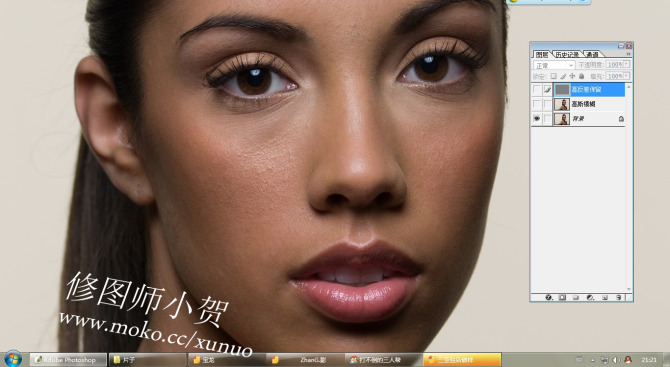
效果图:

首先复制两个图层
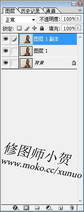
然后选择图层一进行高斯模糊 模糊的大小控制在轮廓边缘没有太大的模糊就可以了 主要模糊面部的质感

然后选择图层一副本 进行高反差保留 数值控制大家可以看下面部质感都出来了就可以了不要太小 稍稍大点还可以起到锐化的作用。。。
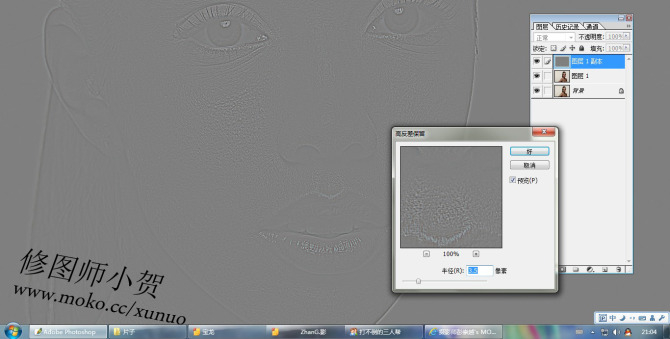
然后选择高反差保留图层 图层模式改为线性光 这样皮肤质感就都映射到高斯模糊图层上了。。。
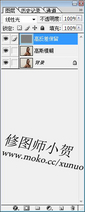
然后选择仿制图章工具 在高斯模糊图层上正常修皮肤就可以了 因为皮肤质感在上面的图层上所以不会影响到质感 随便怎么修质感都存在。。。
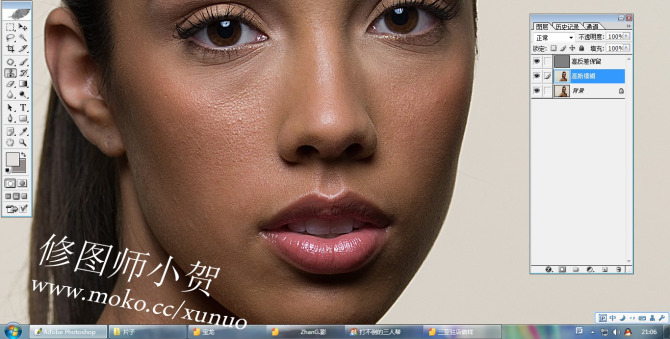
这张没有什么要说的 因为这个是修好的了 简单吧
和正常图章修图耗费的时间相差无几。。。
只会步骤不懂理论 那么就等于一个机器人。。。 理论:
这种修图是利用高反差保留把面部的质感保留下来 因为高反差保留 只保留亮部 和暗部 所以中间的一些凹凸都被忽略掉了
而模糊图层是为了不让高反差保留 把质感叠加到原质感上造成两次质感重叠锐度过大 这样在模糊图层上就可以用图章把凹凸的脏东西就可以休掉了
好累胳膊趴着都压麻了 可怜悲催的我。。。好吧是我比较闲自愿的吧
正常还应该修缮下轮廓 和双曲线修缮下的 可实在没办法了 只能先讲下这个步骤了颜色什么的也都没调。。。

相关教程:
PS给偏暗的MM照片美白、磨皮
PS不使用滤镜为美女磨皮美容简单教程
快速实用的磨皮美白方法
photoshop人物美容快速磨皮美白教程
【PhotoShop超简单后期保留质感的磨皮方法修图教程】相关文章:
